Visualización del panel de instancias de base de datos de Información sobre las bases de datos de CloudWatch
Utilice el panel de instancias de base de datos para ver una instantánea del estado de una instancia de base de datos.
Para analizar árboles de bloqueos y los planes de ejecución para Amazon Aurora PostgreSQL, consulte los siguientes temas.
Temas
Gráfico Database load (Carga de base de datos)
La carga de base de datos mide el nivel de actividad de la sesión en la base de datos. La carga de la base de datos es la métrica clave de Información sobre las bases de datos. Esta solución recopila la carga de la base de datos cada segundo.
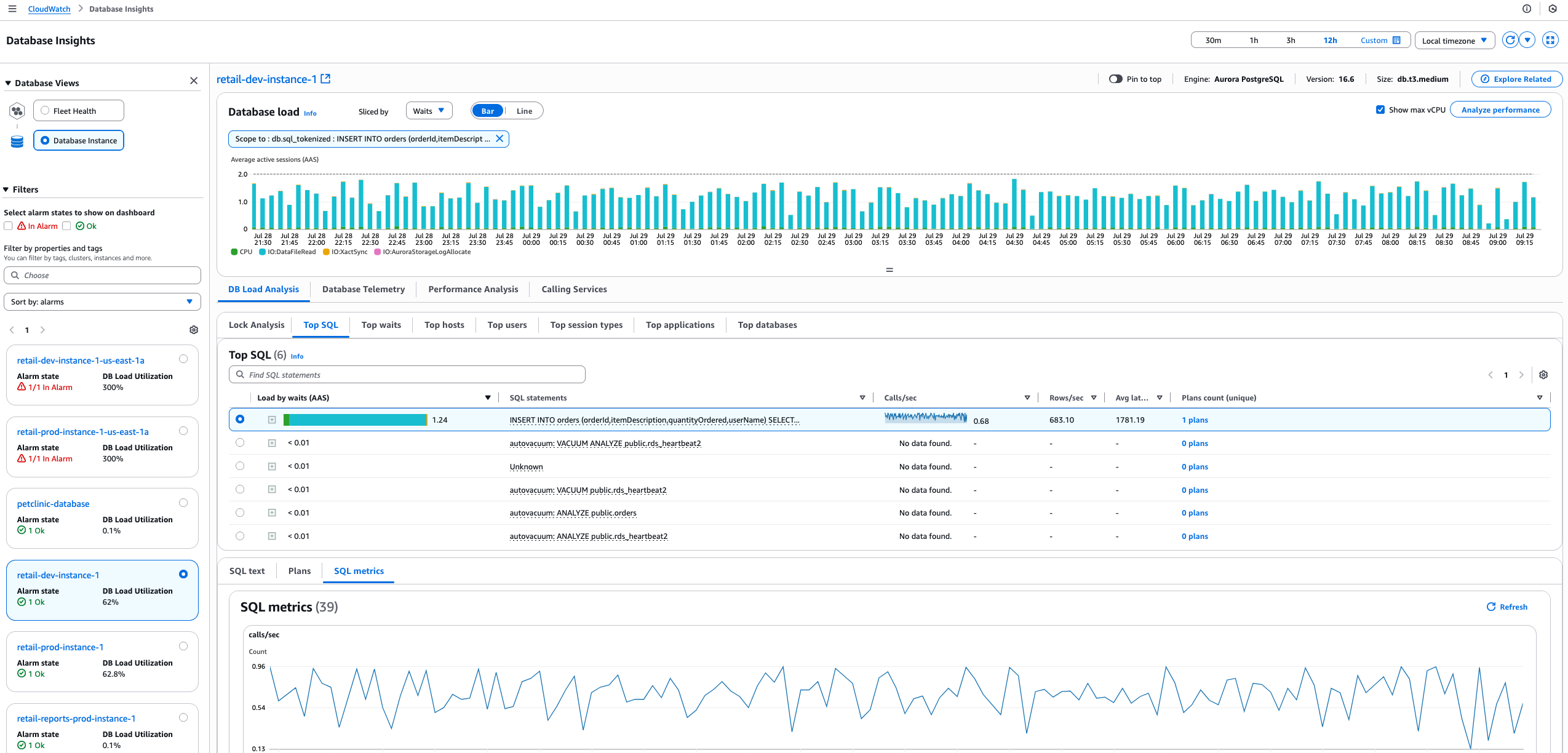
Para obtener más información sobre la carga de la base de datos, consulte Carga de la base de datos en la Guía del usuario de Amazon RDS o Carga de la base de datos en la Guía del usuario de Amazon Aurora.
Utilice el gráfico Carga de la base de datos para ver la carga de la base de datos segmentada (agrupada) por las siguientes dimensiones en todos los motores de base de datos compatibles.
-
Objeto bloqueador (solo para motores de base de datos que admiten análisis de bloqueo)
-
Sesión bloqueadora (solo para motores de base de datos que admiten análisis de bloqueo)
-
SQL bloqueador (solo para motores de base de datos que admiten análisis de bloqueo)
-
Base de datos
-
Host
-
SQL
-
Usuario
-
Esperas
-
Aplicación (solo para Amazon Aurora PostgreSQL)
-
Planes (solo para motores de bases de datos que admiten la captura de planes de ejecución)
-
Tipo de sesión (solo para Amazon Aurora PostgreSQL)
nota
Para obtener información sobre el análisis de la carga de Oracle PDB en Amazon RDS, consulte Análisis de la carga principal de Oracle PDB en la Guía del usuario de Amazon RDS.
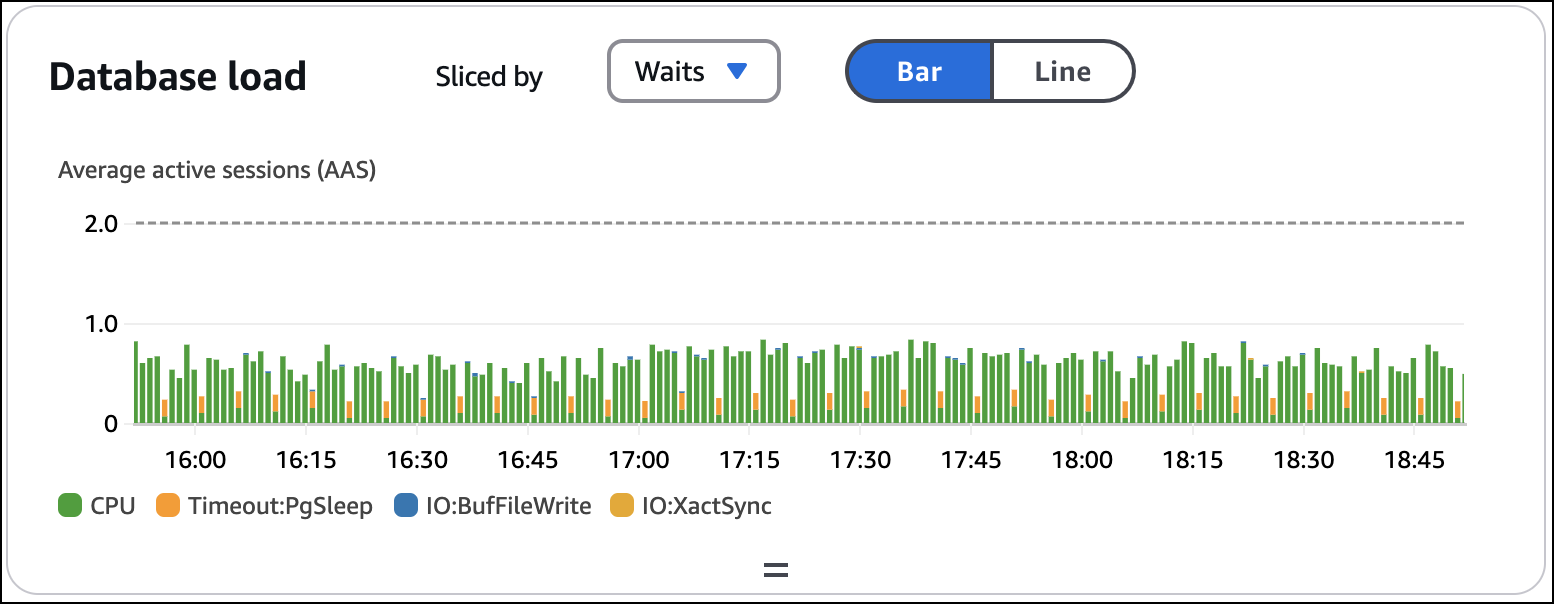
De forma predeterminada, CloudWatch muestra la carga de base de datos con un gráfico de barras. Elija Línea para mostrar la carga de base de datos con un gráfico de líneas apiladas.
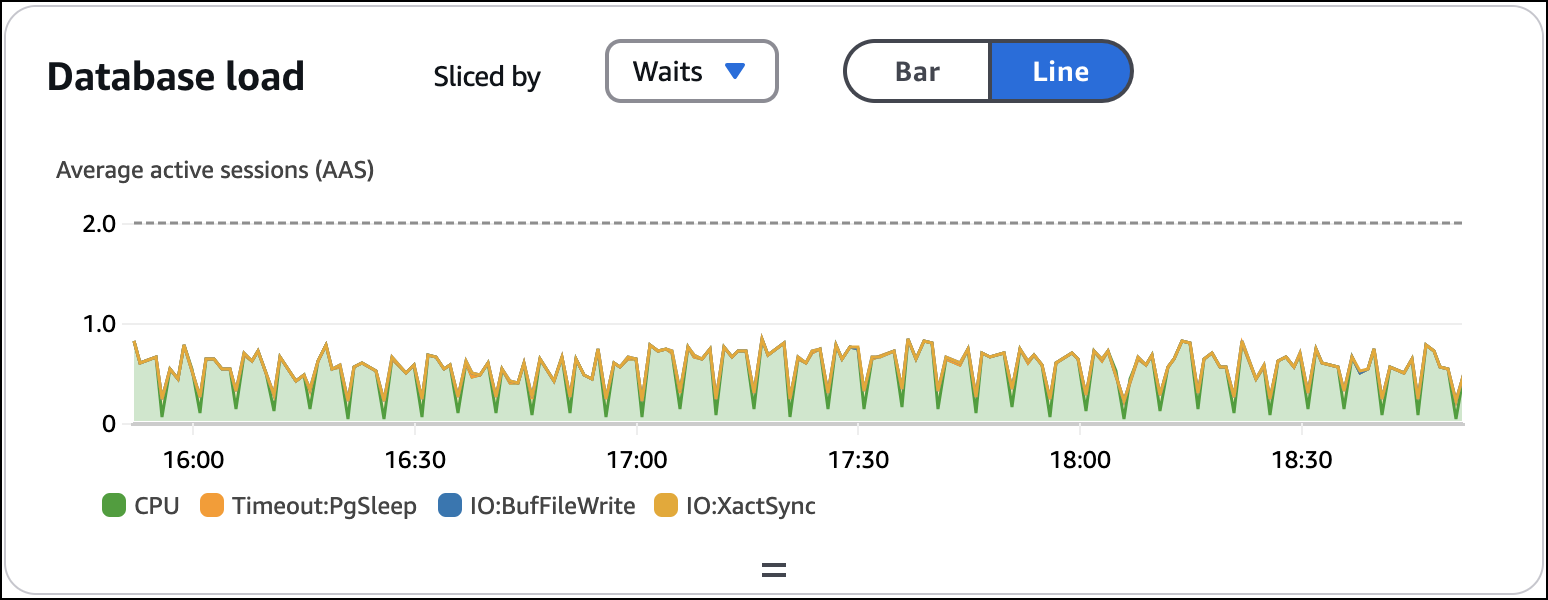
Pestaña de análisis de carga de base de datos
Utilice la pestaña Análisis de carga de base de datos para supervisar los principales contribuidores a la carga de base de datos en cada una de las siguientes dimensiones.
-
Base de datos
-
Host
-
SQL
-
Usuario
-
Esperas
-
Análisis de bloqueos (solo para motores de bases de datos que admiten el análisis de bloqueos)
-
Aplicación (solo para Amazon Aurora PostgreSQL)
-
Tipo de sesión (solo para Amazon Aurora PostgreSQL)
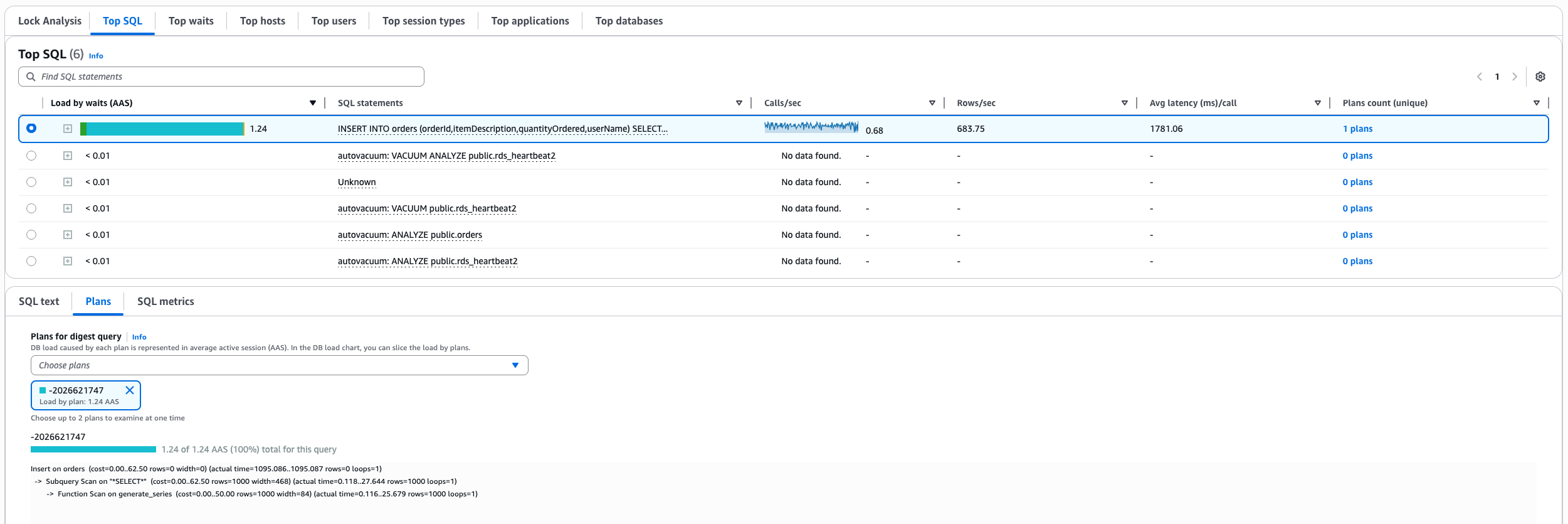
Análisis de las estadísticas de una consulta
Es posible que desee analizar las estadísticas de una consulta con una carga de base de datos elevada. Para analizar las estadísticas de una consulta, utilice el siguiente procedimiento.
Análisis de las estadísticas de las consultas
Inicie sesión en la Consola de administración de AWS y abra la consola de CloudWatch en https://console.aws.amazon.com/cloudwatch/
. -
Elija Información.
-
Elija Información sobre bases de datos.
-
Elija la vista Instancia de base de datos.
-
Elija una instancia de base de datos.
-
Elija la pestaña Top SQL (SQL principal).
-
Para ver las estadísticas de una consulta, elíjala.
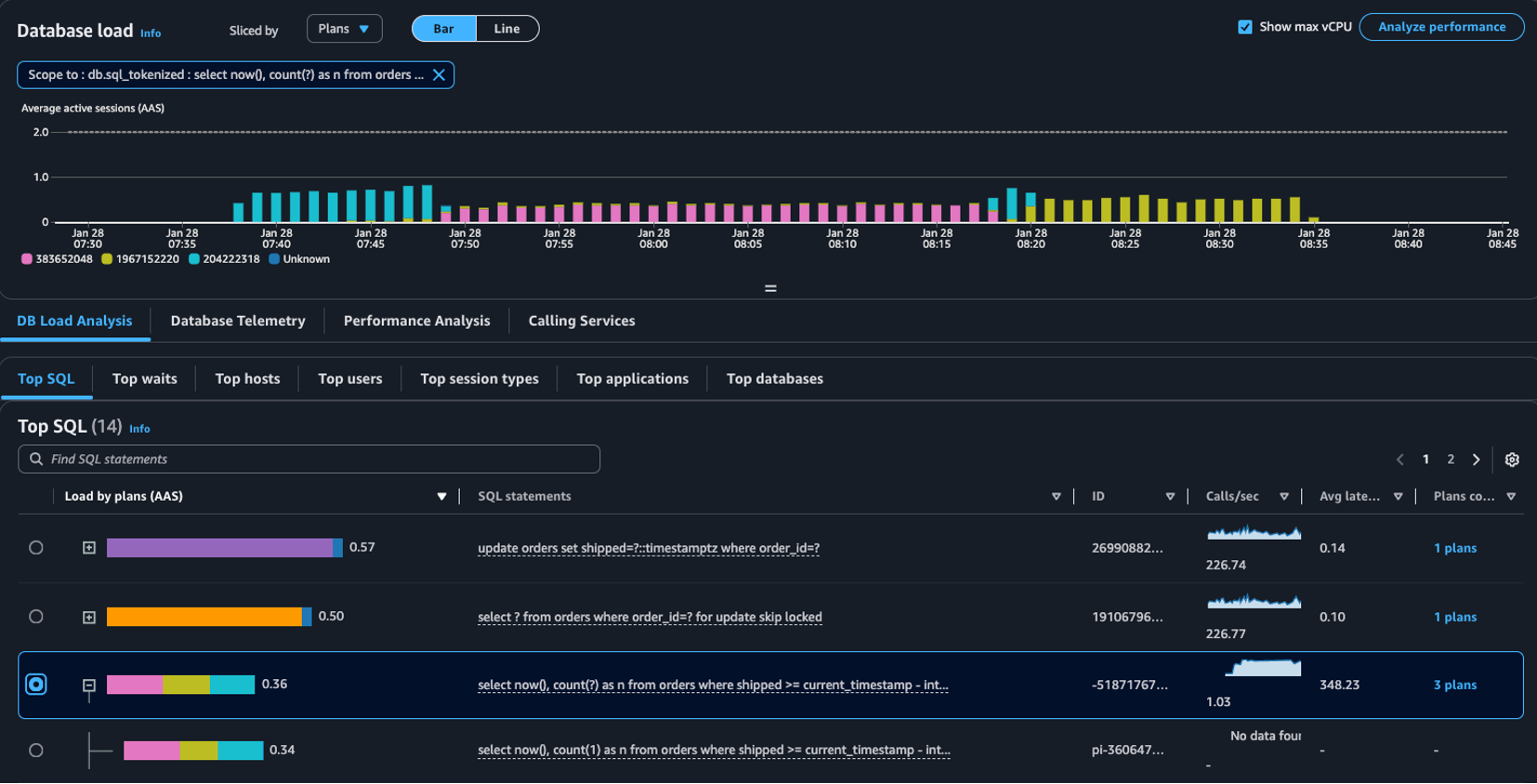
Pestaña de telemetría de base de datos
Utilice la pestaña Telemetría de la base de datos para ver métricas, registros, eventos y consultas lentas de la instancia seleccionada.
Sección de métricas para la telemetría de base de datos
En la sección Métricas se muestra un panel de métricas predeterminado para cada tipo de motor.
Puede personalizar este panel añadiendo métricas del sistema operativo, métricas de contadores de bases de datos y métricas de CloudWatch. También puede quitar métricas del panel. Puede personalizar un panel para cada tipo de motor en una región de su cuenta. Esto significa que todas las instancias de un tipo de motor específico que pertenezcan a esa región y a la misma cuenta tendrán el mismo panel de métricas.
Los usuarios que tienen permiso para editar los paneles de su cuenta pueden editar cualquier panel de cualquier motor.
Los cambios que hace en un panel se guardan automáticamente y se aplican a todas las instancias del motor de base de datos de esa región y cuenta.
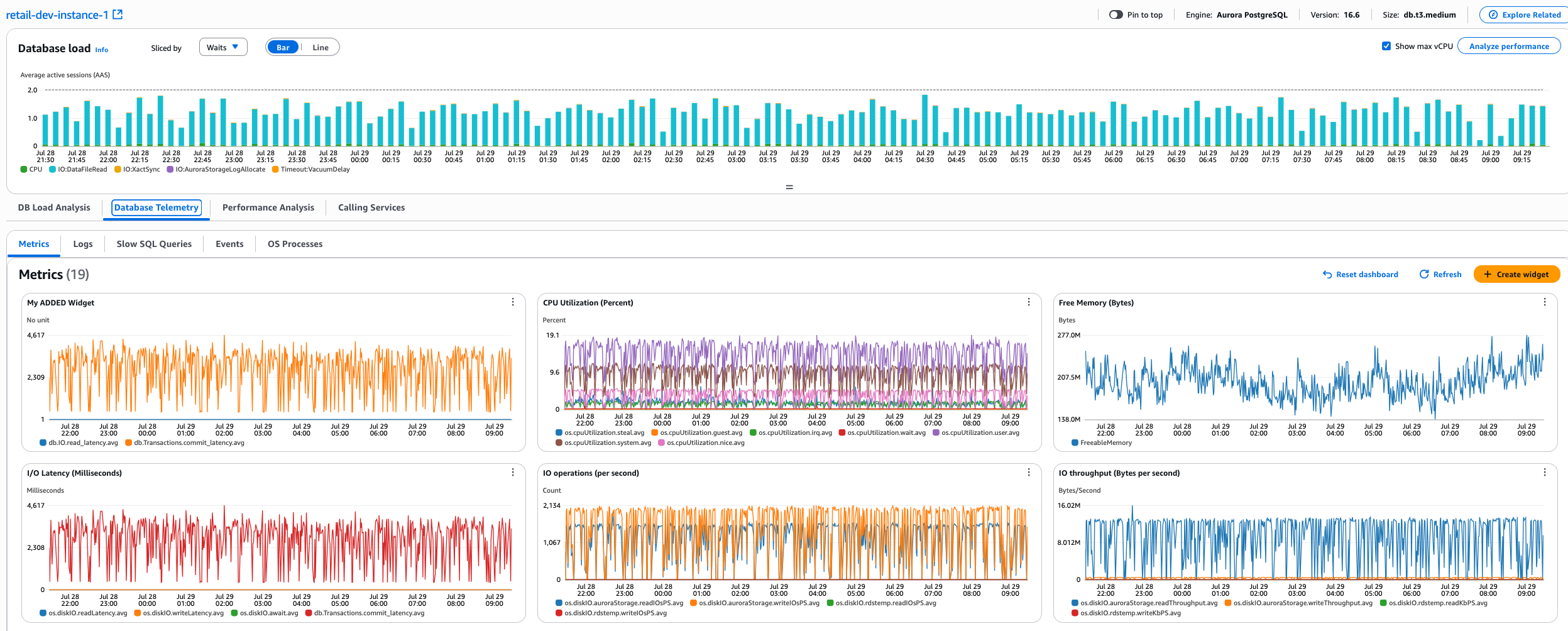
Cómo personalizar el panel en la pestaña Telemetría de base de datos para un tipo de motor
Inicie sesión en la Consola de administración de AWS y abra la consola de CloudWatch en https://console.aws.amazon.com/cloudwatch/
. -
Elija Información, Información sobre las bases de datos.
-
En Vistas de las bases de datos, elija Instancia de base de datos.
-
En la sección Filtros, busque y elija la instancia de base de datos cuyas métricas quiera consultar.
-
Seleccione la pestaña Telemetría de base de datos y, a continuación, elija la pestaña Métricas.
Aparece el panel de instancias de base de datos predeterminado.
-
Para agregar un widget al panel, haga lo siguiente:
-
Elija Agregar Crear widget.
-
En la ventana emergente Crear widget, busque las métricas que desee añadir y seleccione la casilla de verificación de cada una de ellas. Si selecciona varias métricas en este paso, todas aparecerán en el mismo widget nuevo en el panel. Luego elija Crear widget.
Recuerde que todos los cambios que realice en este panel se aplicarán a todos los paneles de Información de las bases de datos para este tipo de motor en esta región de la cuenta.
-
-
Para eliminar un gráfico del panel, pulse los puntos suspensivos verticales en el widget y, a continuación, elija Eliminar.
-
Para añadir más métricas a un widget existente en el panel o cambiar su título, pulse los puntos suspensivos verticales del widget y seleccione Editar. A continuación, en la ventana emergente Actualizar widget, busque las métricas que desee añadir, seleccione las casillas de verificación y elija Actualizar widget. También puede cambiar el título del widget.
-
Tras personalizar el panel, puede restablecerlo a su estado predeterminado original. Para ello, seleccione Restablecer panel.
Sección de registros para la telemetría de base de datos
En la sección Registros se proporciona una vista de los registros de bases de datos exportados a Registros de CloudWatch para la instancia de base de datos seleccionada.
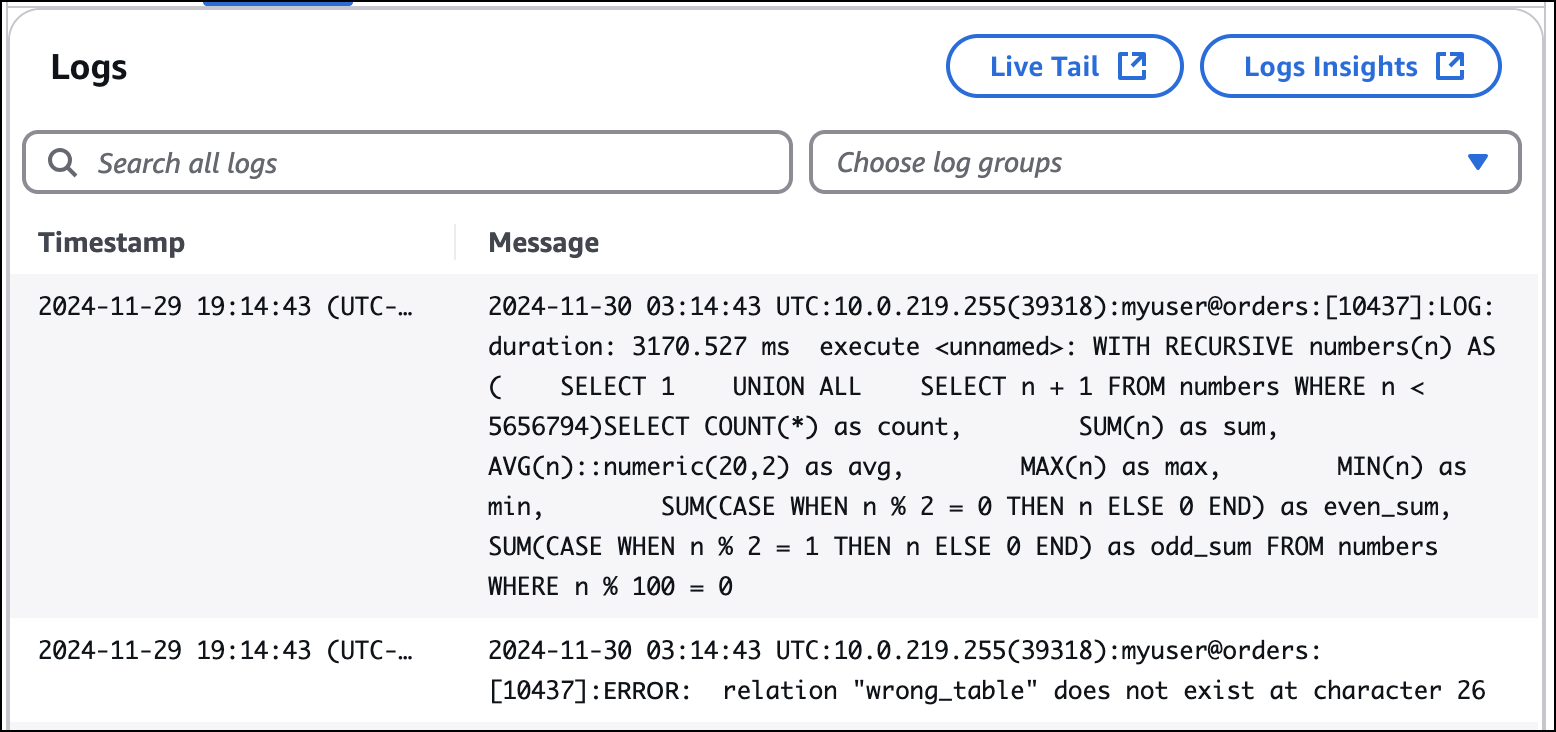
Para obtener información sobre la publicación de registros en Registros de CloudWatch para Amazon RDS, consulte Publicación de registros de base de datos en Registros de Amazon CloudWatch en la Guía del usuario de Amazon RDS. Para obtener información sobre la publicación de registros en Registros de CloudWatch para Amazon Aurora, consulte Publicación de registros de base de datos en Registros de Amazon CloudWatch en la Guía del usuario de Amazon Aurora.
En el caso de las bases de datos ilimitadas de Aurora PostgreSQL, los registros se publican automáticamente en CloudWatch Logs y se pueden descubrir en la consola de Database Insights.
El sistema operativo procesa los datos para la telemetría de bases de datos.
Puede usar la pestaña Procesos del sistema operativo de la pestaña Telemetría de base de datos para ver las métricas del sistema operativo en el que se ejecuta la instancia de base de datos. Las métricas proporcionan una instantánea de los procesos del sistema operativo que se ejecutan en sus bases de datos durante una marca de tiempo determinada, así como métricas clave, como el uso de la memoria y la CPU, para cada proceso en ejecución. Información de las bases de datos correlaciona estas métricas con las métricas del diagrama de carga de la base de datos, por lo que si elige un punto de datos en el diagrama de carga de la base de datos, los datos de los procesos del sistema operativo se actualizan para mostrar la telemetría de la misma marca de tiempo.
Al elegir un punto de datos, Información de las bases de datos selecciona automáticamente el periodo que se va a mostrar, en función del intervalo de tiempo que haya elegido para toda la página. Lo más atrás que pueda ir dependerá del tiempo de retención que haya configurado para el grupo de registro RDSOSMetrics.
Si no ha elegido una marca de tiempo, la tabla se rellena de forma predeterminada con la telemetría de la última marca de tiempo.
nota
La información del proceso del sistema operativo solo está disponible si ha activado Supervisión mejorada de Amazon RDS. Supervisión mejorada incurre en cargos adicionales. Para obtener más información, consulte Costo de la monitorización mejorada. La monitorización mejorada se habilita automáticamente para las bases de datos ilimitadas de Aurora PostgreSQL.
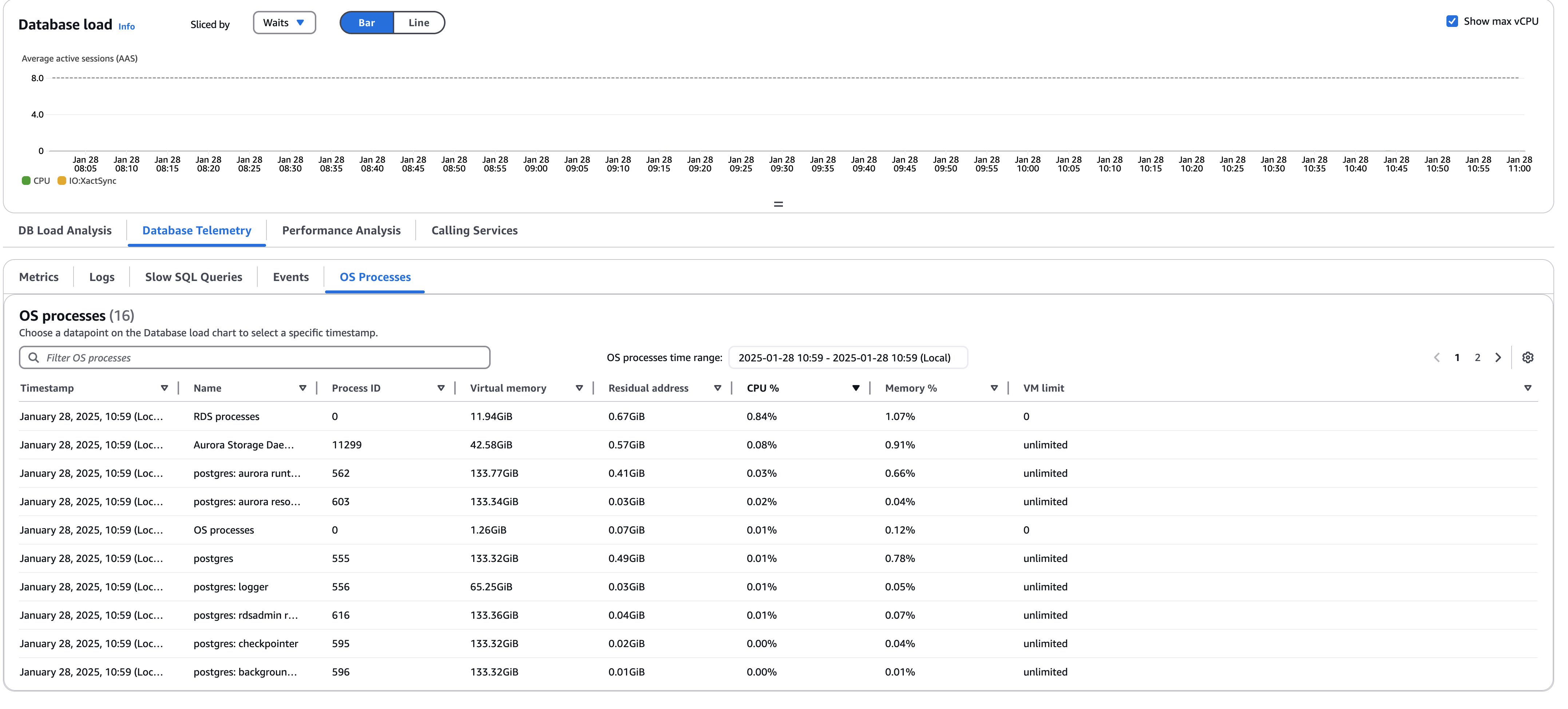
En la vista Procesos del sistema operativo, se muestran los siguientes datos para cada proceso:
-
Identificador de proceso: el identificador de este proceso.
-
Memoria virtual: la cantidad de memoria virtual asignada al proceso, en kibibytes.
-
Dirección residual: la memoria física real que usa el proceso.
-
% de CPU: el porcentaje de ancho de banda de CPU total que consume el proceso.
-
% de memoria: el porcentaje de memoria total que consume el proceso.
-
Límite de máquinas virtuales: la cantidad máxima de memoria virtual que se puede asignar al proceso.
Si el valor de esta columna es 0, los límites de máquinas virtuales no se aplican a ese proceso.
Los datos de monitorización que se muestran se obtienen de Registros de Amazon Cloudwatch. También puede recuperar estas métricas directamente del flujo de registro de Registros de CloudWatch. Para obtener más información, consulte Visualización de métricas del sistema operativo mediante CloudWatch Logs.
Las métricas de los procesos del sistema operativo no se devuelve durante las siguientes situaciones:
-
Una conmutación por error de la instancia de base de datos.
-
Cambio de la clase de una instancia de base de datos (cálculo de escala).
Las métricas de los procesos del sistema operativo se devuelven al reiniciar una instancia de base de datos porque solo se reinicia el motor de la base de datos. Se sigue informando de la métrica correspondiente al sistema operativo.
Sección de consultas SQL lentas para la telemetría de base de datos
Para ver las consultas SQL lentas y los patrones de consulta, debe habilitar las exportaciones de registros a Registros de CloudWatch y configurar los parámetros de base de datos para su base de datos.
Para obtener información sobre la publicación de registros de Amazon RDS en Registros de CloudWatch, consulte Publicación de registros de base de datos en Registros de Amazon CloudWatch en la Guía del usuario de Amazon RDS.
Para obtener información sobre la publicación de registros de Aurora en Registros de CloudWatch, consulte Publicación de registros de base de datos en Registros de Amazon CloudWatch en la Guía del usuario de Amazon Aurora.
Para obtener información sobre la configuración de parámetros de la base de datos en Amazon RDS, consulte Configuración de la base de datos para supervisar consultas SQL lentas con Información sobre las bases de datos para Amazon RDS en la Guía del usuario de Amazon RDS.
Para obtener información sobre la configuración de parámetros de la base de datos en Amazon Aurora, consulte Configuración de la base de datos para supervisar consultas SQL lentas con Información sobre las bases de datos para Amazon Aurora en la Guía del usuario de Amazon Aurora.
En la sección Consultas SQL lentas se proporciona una lista de patrones de las consultas lentas ordenados por frecuencia. Al seleccionar un patrón, puede ver una lista de las consultas lentas que coinciden con el patrón seleccionado. Puede utilizar la lista de consultas lentas para identificar las consultas lentas que afectan a su instancia de base de datos.
Información sobre las bases de datos muestra las estadísticas de las consultas lentas. Las estadísticas representan solo las consultas que superan el umbral de duración de consulta lenta configurado.

importante
Las consultas lentas pueden contener datos confidenciales. Enmascare sus datos confidenciales con Registros de CloudWatch. Para obtener más información, consulte Help protect sensitive log data with masking en la Guía del usuario de Registros de Amazon CloudWatch.
Tabla de eventos
Utilice la tabla Eventos para ver los eventos de RDS de su instancia de base de datos. Para obtener una lista de los eventos de Amazon Aurora, consulte Categorías y mensajes de eventos de Amazon RDS para Aurora en la Guía del usuario de Amazon Aurora. Para ver una lista de eventos de Amazon Relational Database Service, consulte Categorías de eventos de Amazon RDS y mensajes de eventos para Aurora en la Guía del usuario de Amazon RDS.
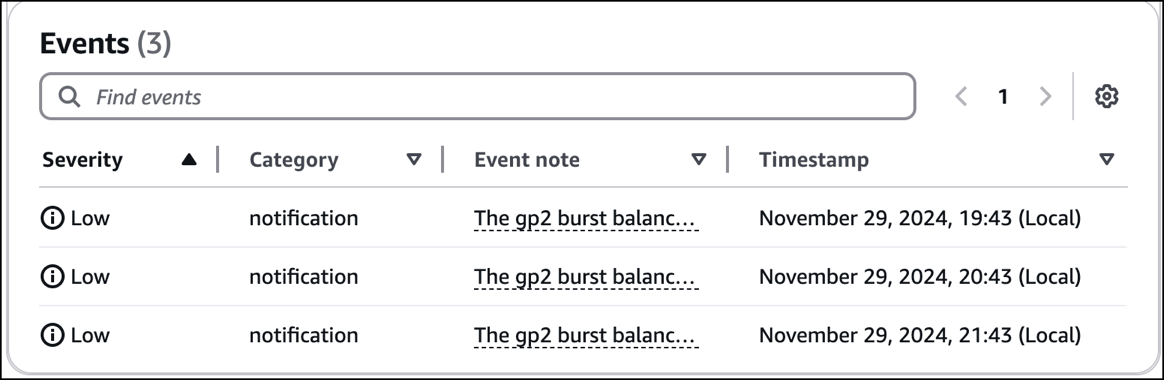
Pestaña de servicios de llamadas
Información sobre las bases de datos muestra los servicios y las operaciones que llaman a la instancia. Información sobre las bases de datos se integra con CloudWatch Application Signals para proporcionar métricas para cada servicio y operación, incluidas la disponibilidad, la latencia, los errores y el volumen.
Cuando el punto de conexión llamado por la aplicación es un clúster de Aurora, Información sobre las bases de datos mostrará el punto de conexión del escritor o del lector del clúster de Aurora en la tabla Servicios de llamada, y no la instancia de base de datos individual. Sin embargo, cuando la aplicación llama a un punto de conexión de un clúster de Amazon RDS, Información sobre las bases de datos muestra la instancia de base de datos específica a la que llama la aplicación dentro del clúster de Amazon RDS”.
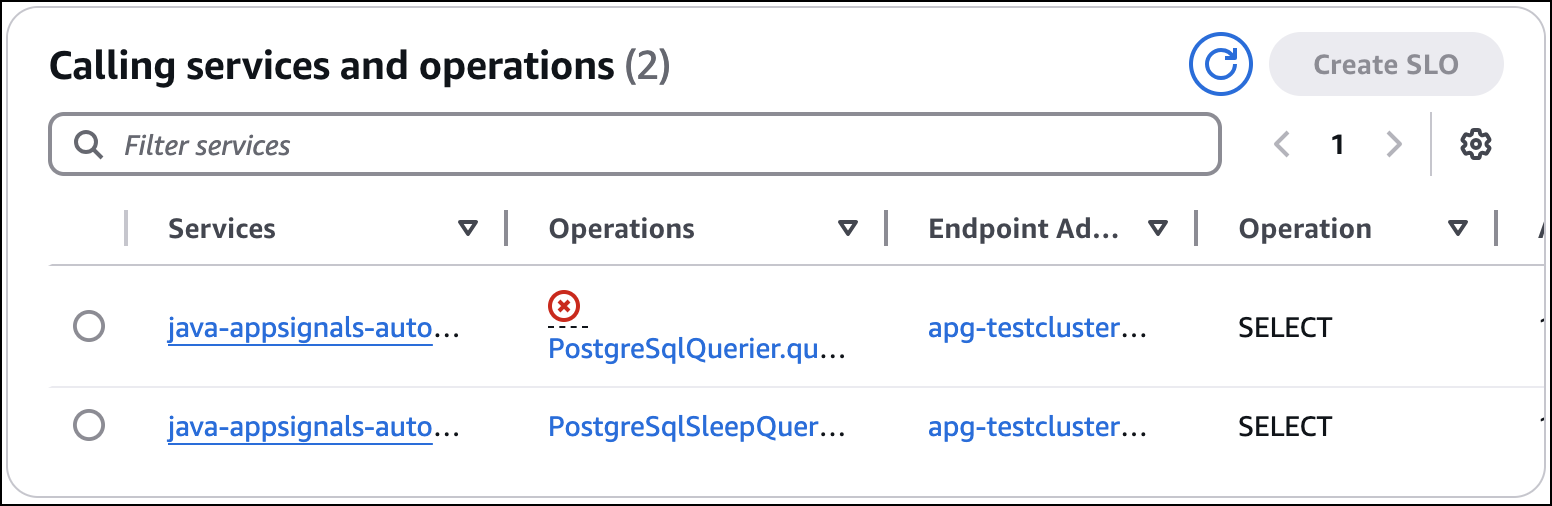
Análisis del rendimiento de las bases de datos bajo demanda con Información sobre las bases de datos de CloudWatch
Analice el rendimiento de las base de datos con análisis bajo demanda para sus bases de datos de Amazon RDS con Información sobre las bases de datos de CloudWatch.
Utilice la pestaña Análisis de rendimiento para ver los informes de análisis de rendimiento de las bases de datos de su flota.
Para obtener información sobre los informes de análisis de rendimiento de Amazon Aurora, consulte Análisis del rendimiento de la base de datos durante un período de tiempo en la Guía del usuario de Amazon Aurora.
Integración de Información sobre las bases de datos de CloudWatch con CloudWatch Application Signals
Integre Información sobre las bases de datos de CloudWatch con CloudWatch Application Signals.
Utilice la pestaña Servicios de llamadas para ver los servicios y las operaciones de CloudWatch Application Signals que llamaron a un punto de conexión de la instancia seleccionada. De forma predeterminada, CloudWatch ordena la tabla por tasa de errores. Elija valores de las columnas Servicios, Operaciones o Direcciones de puntos de conexión para ver el recurso correspondiente en la consola de CloudWatch Application Signals.
Para obtener más información sobre los sistemas compatibles con CloudWatch Application Signals, consulte Sistemas compatibles.